来源:炯宜软件园 更新:2023-11-18 17:13:56
用手机看
在给系统盘分区之前,我们需要进行一些准备工作。首先,确保你已经备份了重要的文件和数据,以防止数据丢失。其次,确保你有足够的磁盘空间来创建新的分区。
第二步:打开磁盘管理器
在Win10系统中,我们可以使用磁盘管理器来进行分区操作。点击开始菜单,在搜索框中输入“磁盘管理器”,然后点击打开。
第三步:创建新的分区
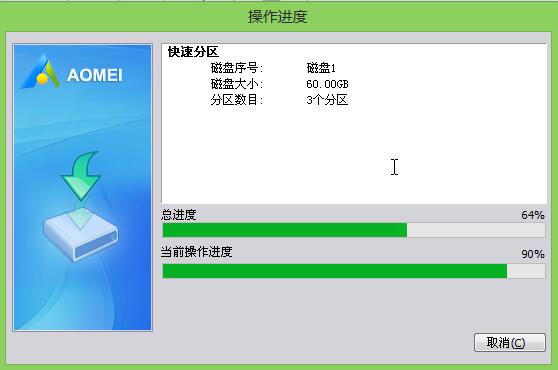
在磁盘管理器中,你会看到一个磁盘列表。找到系统盘所在的磁盘,并右键点击它。选择“收缩卷”选项。
接下来,你将看到一个对话框,显示当前可用的空闲空间。输入你想要收缩的大小(以MB为单位)。系统会自动计算出新的分区大小。
点击“收缩”按钮后,你将看到一个未分配空间的区域。右键点击这个未分配空间,并选择“新建简单卷”。
按照向导的指示操作,选择分区大小、文件系统类型和驱动器号等信息。最后,点击“完成”按钮。
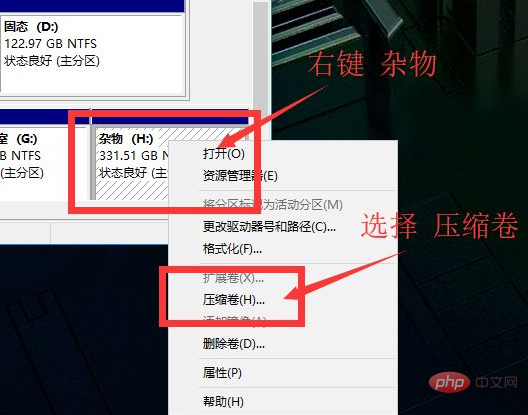
恭喜!你成功创建了一个新的分区。现在,你可以在这个分区中存储和管理你的文件和数据。
小提示:
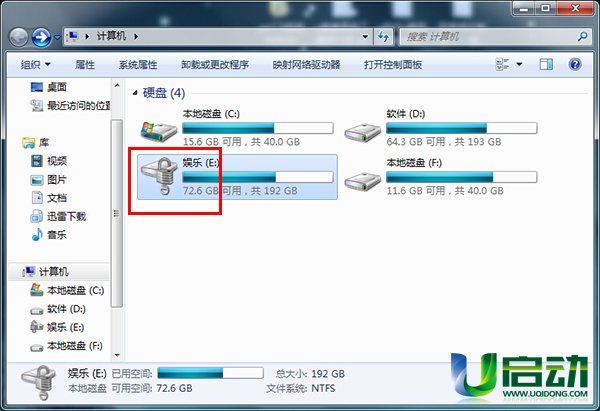
-注意不要过度收缩系统盘,以免影响系统的正常运行。
-分区操作可能会涉及到数据的移动和重新分配,所以请确保你已经备份了重要的文件和数据。
whatsapp官方下载:https://www.bokinserver.com/danji/18020.html